
Thêm hoặc thay đổi lời nhắc
Thêm lời nhắc cho việc cần làm, dự án, hàng tạp hóa và mọi thứ khác bạn muốn theo dõi và tổ chức các lời nhắc của bạn theo danh sách. Bạn còn có thể thêm lời nhắc để quay lại thứ gì đó bạn đang làm trong một ứng dụng khác trong khi bạn đang sử dụng, ví dụ như trang web trong Safari. Bạn có thể thay đổi chi tiết lời nhắc, tên danh sách và thông tin khác bất kỳ lúc nào bạn thích. Các lời nhắc mới và thay đổi của bạn xuất hiện trên tất cả các thiết bị mà bạn đã thiết lập với cùng tài khoản.
Thêm danh sách lời nhắc
Bấm vào nút Thêm Danh sách
 ở bên trái, sau đó chọn một tài khoản, nếu bạn đã thiết lập nhiều tài khoản.
ở bên trái, sau đó chọn một tài khoản, nếu bạn đã thiết lập nhiều tài khoản.Nhập tên cho danh sách lời nhắc mới của bạn, sau đó nhấn Return.
Thêm lời nhắc
Chọn một danh sách lời nhắc ở bên trái, sau đó bấm vào nút Thêm
 ở trên cùng bên phải (hoặc sử dụng Touch Bar).
ở trên cùng bên phải (hoặc sử dụng Touch Bar).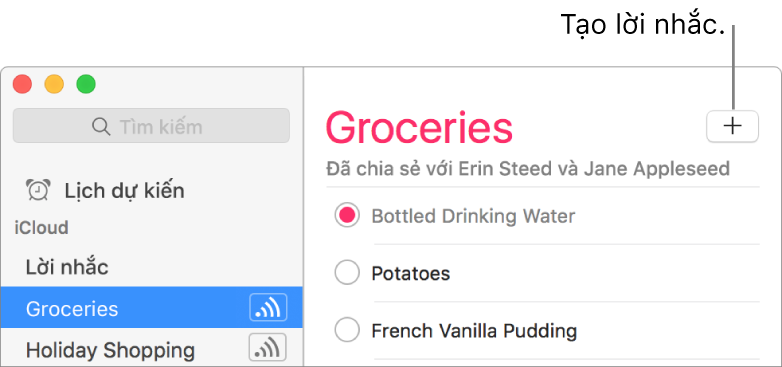
Nhập nội dung cho lời nhắc, sau đó nhấn Return.
Hỏi Siri. Nói điều gì đó như:
“Remember to get light bulbs”
“Add artichokes to my groceries list”
Thêm lời nhắc từ một ứng dụng khác
Nhắc bạn quay lại trang web, email, vị trí trên bản đồ hoặc thứ gì đó trong một ứng dụng khác trong khi bạn đang sử dụng—mà không phải chuyển sang Lời nhắc.
Hỏi Siri. Nói điều gì đó như: “Remind me about this tomorrow.” Tìm hiểu thêm về Siri.
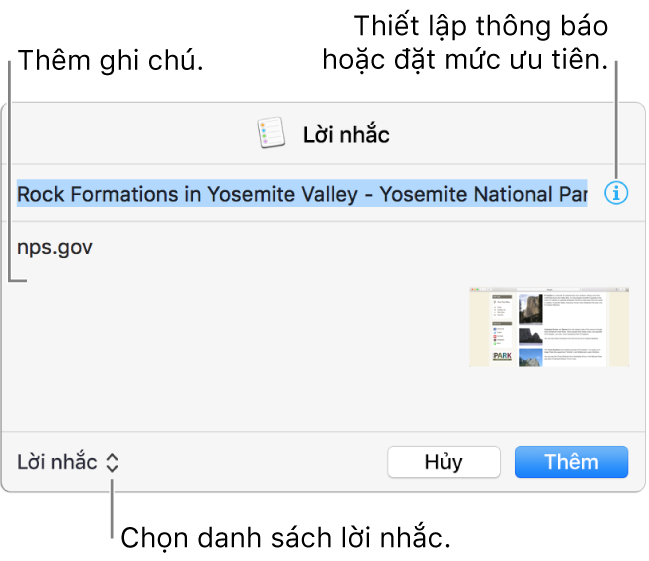
Trong khi bạn đang sử dụng một ứng dụng khác, chọn thứ gì đó có thể chia sẻ được, bấm nút Chia sẻ
 , sau đó chọn Lời nhắc. Ví dụ: bạn có thể tạo lời nhắc cho trang web mình đang xem trong Safari, ghi chú được chọn trong Ghi chú, vị trí hoặc chỉ đường trong Bản đồ hoặc thẻ bạn đang xem trong Danh bạ.
, sau đó chọn Lời nhắc. Ví dụ: bạn có thể tạo lời nhắc cho trang web mình đang xem trong Safari, ghi chú được chọn trong Ghi chú, vị trí hoặc chỉ đường trong Bản đồ hoặc thẻ bạn đang xem trong Danh bạ.Nếu ứng dụng không có nút Chia sẻ, giữ phím Control khi bấm vào mục bạn muốn ghi nhớ, sau đó chọn Chia sẻ > Lời nhắc. Ví dụ: bạn có thể giữ phím Control khi bấm vào chủ đề của thư trong Mail để tạo lời nhắc cho thư hoặc tiêu đề của sự kiện trên Lịch để tạo lời nhắc cho sự kiện.
FaceTime cho phép bạn tạo lời nhắc khi bạn từ chối cuộc gọi. Để biết thêm thông tin, hãy xem Thực hiện và nhận cuộc gọi video và âm thanh.
Trong một số ứng dụng, menu Chia sẻ không bao gồm Lời nhắc, do đó bạn không thể sử dụng để tạo lời nhắc cho mục hoặc vị trí được chọn.
Thêm hoặc thay đổi chi tiết lời nhắc, sau đó bấm Thêm.
Sau đây là những gì bạn có thể thêm hoặc thay đổi trong khi thêm lời nhắc từ một ứng dụng khác:
Danh sách lời nhắc: Bấm vào menu bật lên ở góc phía dưới bên trái của hộp thoại, sau đó chọn một danh sách lời nhắc.
Tên: Chọn tên bên cạnh nút Thông tin
 , sau đó nhập tên mới.
, sau đó nhập tên mới.Thông báo hoặc mức ưu tiên: Bấm nút Thông tin
 , sau đó chỉ định thời gian hoặc địa điểm được thông báo hoặc đặt mức ưu tiên. Để tìm hiểu thêm về các thông báo lời nhắc, hãy xem Đặt thông báo cho lời nhắc. Các dấu chấm than xuất hiện trong danh sách lời nhắc để chỉ ra mức ưu tiên: một cho mức ưu tiên thấp, hai cho mức ưu tiên trung bình và ba cho mức ưu tiên cao.
, sau đó chỉ định thời gian hoặc địa điểm được thông báo hoặc đặt mức ưu tiên. Để tìm hiểu thêm về các thông báo lời nhắc, hãy xem Đặt thông báo cho lời nhắc. Các dấu chấm than xuất hiện trong danh sách lời nhắc để chỉ ra mức ưu tiên: một cho mức ưu tiên thấp, hai cho mức ưu tiên trung bình và ba cho mức ưu tiên cao.Ghi chú: Nhập ghi chú bên dưới tên.
Một biểu tượng ứng dụng được thêm vào lời nhắc để bạn có thể quay lại mục mà bạn đã tạo lời nhắc từ đó, ví dụ như trang web Safari, thư trong Mail hoặc vị trí trên Bản đồ.
Thêm hoặc thay đổi chi tiết lời nhắc
Đặt con trỏ trên lời nhắc, sau đó bấm nút Thông tin
 hoặc chỉ cần bấm hai lần vào khu vực trống bên cạnh tên của lời nhắc.
hoặc chỉ cần bấm hai lần vào khu vực trống bên cạnh tên của lời nhắc.Bạn cũng có thể bấm mạnh vào lời nhắc hoặc chọn lời nhắc, sau đó sử dụng Touch Bar.
Thực hiện bất kỳ tác vụ nào sau đây.
Thay đổi tên: Nhập tên mới.
Bạn cũng có thể chỉ cần bấm vào tên lời nhắc trong danh sách lời nhắc, sau đó thay đổi tên.
Được nhắc khi bạn đến hoặc rời khỏi vị trí: Chọn một ngày, chỉ định một vị trí hoặc cả hai. Để tìm hiểu thêm về các thông báo lời nhắc, hãy xem Đặt thông báo cho lời nhắc.
Bạn cũng có thể chọn Xem > Hiển thị Lịch, sau đó kéo lời nhắc vào ngày trong lịch ở thanh bên. Để kéo lời nhắc, bấm vào khu vực trống bên phải tên lời nhắc.
Thêm ghi chú: Nhập ghi chú.
Thay đổi mức ưu tiên: Bấm vào menu mức ưu tiên bật lên, sau đó chọn một tùy chọn.
Các dấu chấm than xuất hiện trong danh sách lời nhắc để chỉ ra mức ưu tiên: một cho mức ưu tiên thấp, hai cho mức ưu tiên trung bình và ba cho mức ưu tiên cao.
Bạn cũng có thể thay đổi mức ưu tiên bằng cách chọn một hoặc nhiều lời nhắc, sau đó nhấn Command-1 cho mức ưu tiên thấp, Command-2 cho mức ưu tiên trung bình, Command-3 cho mức ưu tiên cao hoặc Command-4 để không đặt mức ưu tiên.
Mẹo: Để dễ dàng tạo lời nhắc vị trí cho địa chỉ bạn thường xuyên ghé thăm—như cơ quan hoặc nhà riêng—hãy thêm những địa chỉ đó vào thẻ của bạn trong Danh bạ. Sau đó, khi bạn đặt lời nhắc vị trí, danh sách được gợi ý gồm các vị trí sẽ bao gồm những địa chỉ từ thẻ của bạn.
Thay đổi tên hoặc màu danh sách
Nếu thanh bên không hiển thị, chọn Xem > Hiển thị Thanh bên.
Thực hiện bất kỳ tác vụ nào sau đây:
Thay đổi tên danh sách: Chọn danh sách lời nhắc, bấm vào tên của danh sách trong thanh bên, sau đó nhập tên mới.
Thay đổi màu danh sách: Giữ phím Control khi bấm vào danh sách lời nhắc trong thanh bên, sau đó chọn một vòng tròn màu.
Màu được sử dụng cho tiêu đề danh sách và vòng tròn hiển thị cho biết lời nhắc là hoàn tất
 .
.
Nếu bạn muốn thay đổi người tham gia trong danh sách được chia sẻ, hãy xem Chia sẻ danh sách.
Xóa lời nhắc hoặc danh sách lời nhắc
Nếu không cần giữ lời nhắc, bạn có thể xóa nó khỏi Lời nhắc. Nếu bạn muốn xem lại lời nhắc, thay vào đó hãy đánh dấu lời nhắc là đã hoàn tất.
Xóa lời nhắc: Chọn các lời nhắc bạn muốn xóa, sau đó nhấn Delete.
Để chọn một lời nhắc, bấm vào bên phải tên của lời nhắc. Giữ phím Command hoặc giữ phím Shift khi bấm để chọn nhiều lời nhắc. Để chọn tất cả lời nhắc trong danh sách, chọn một lời nhắc, sau đó nhấn Command-A.
Xóa danh sách lời nhắc: Chọn danh sách trong thanh bên, sau đó nhấn Delete. Bạn cũng có thể vuốt sang trái, sau đó bấm Xóa, hoặc vuốt hết cỡ sang trái tới khi danh sách lời nhắc biến mất.
Nếu thanh bên không hiển thị, chọn Xem > Hiển thị Thanh bên.
Bạn không thể xóa danh sách Đã lên lịch. Nếu bạn sử dụng Chia sẻ trong Gia đình, bạn không thể xóa danh sách Gia đình. Để biết thêm thông tin, hãy xem Thiết lập Chia sẻ trong Gia đình.
Đặt danh sách lời nhắc mặc định
Bạn có thể chỉ định danh sách lời nhắc mặc định. Danh sách này là nơi lời nhắc được thêm bởi các ứng dụng khác xuất hiện. Ví dụ: nếu bạn thêm lời nhắc bằng lịch Lời nhắc, lời nhắc xuất hiện trong danh sách lời nhắc mặc định của bạn. Nếu bạn từ chối cuộc gọi FaceTime và nhắc chính bạn gọi lại sau đó, lời nhắc đó cũng xuất hiện trong danh sách lời nhắc mặc định của bạn.
Nếu bạn không đặt danh sách mặc định, những lời nhắc này sẽ xuất hiện trong danh sách có tên Lời nhắc.
Chọn Lời nhắc > Danh sách Mặc định, sau đó chọn một danh sách.
Bạn có thể đặt thông báo để thông báo cho bạn khi lời nhắc đến hạn hoặc để hoàn tất lời nhắc khi bạn đến đích.